Excel - это мощный инструмент, который позволяет структурировать и обрабатывать данные. Одной из самых полезных функций Excel является автофильтр, который позволяет легко отфильтровать данные в таблице и найти нужную информацию. Если вы хотите настроить автофильтр в Excel, но не знаете, с чего начать, не волнуйтесь - в этой статье мы предоставим вам пошаговую инструкцию.
Шаг 1: Откройте таблицу в Excel, в которой вы хотите настроить автофильтр. Внимательно просмотрите столбцы и строки, чтобы убедиться, что ваша таблица структурирована правильно и данные располагаются в правильных ячейках.
Шаг 2: Выберите любую ячейку в таблице и перейдите на вкладку "Данные" в верхнем меню Excel. Затем найдите раздел "Сортировка и фильтрация" и щелкните на кнопке "Фильтр".
Шаг 3: Появится стрелочка в заголовке каждого столбца вашей таблицы. Щелкните на стрелочку столбца, по которому вы хотите отфильтровать данные.
Шаг 4: В появившемся списке выберите опции фильтра, которые соответствуют вашим критериям. Например, если вы хотите отфильтровать таблицу по определенному значению, выберите это значение в списке.
Шаг 5: После выбора опций фильтра Excel отфильтрует данные в таблице и отобразит только те строки, которые соответствуют вашим критериям. Ваш автофильтр успешно настроен!
Теперь вы знаете, как настроить автофильтр в Excel. С помощью этой удобной функции вы сможете быстро и легко находить нужную информацию в своей таблице. Не бойтесь экспериментировать и пробовать различные опции фильтра, чтобы получить наиболее полезные результаты. Удачи в работе с Excel!
Как настроить автофильтр в Excel: пошаговая инструкция
- Откройте документ Excel и выберите нужный лист, на котором вы хотите настроить автофильтр.
- Выделите все данные, которые нужно отфильтровать. Для этого, щелкните на ячейку в верхнем левом углу таблицы и зажмите левую кнопку мыши, прокатите курсор до ячейки в правом нижнем углу таблицы и отпустите кнопку.
- На панели инструментов выберите вкладку "Данные".
- На вкладке "Данные" найдите группу инструментов "Фильтр" и нажмите на кнопку "Фильтр".
- Теперь в каждом столбце таблицы появятся стрелочки в заголовках. Щелкните на стрелочку в заголовке столбца, по которому хотите отфильтровать данные.
- В появившемся списке выберите нужные значения, по которым вы хотите произвести фильтрацию.
- Появятся только те строки, которые удовлетворяют указанным условиям фильтрации.
Вы также можете настроить фильтры по нескольким столбцам одновременно, нажав на стрелочки в заголовках соответствующих столбцов и выбрав нужные значения.
Настройка автофильтра в Excel позволяет значительно упростить работу с данными и быстро находить необходимую информацию. Попробуйте использовать этот инструмент и вы сможете с легкостью фильтровать и анализировать свои данные.
Откройте документ Excel
1. Для начала работы с автофильтром, откройте документ Excel, в котором находится таблица или диапазон данных, к которым вы хотите применить фильтр.
2. Если у вас уже есть созданный файл Excel, то просто откройте его, дважды кликнув по файлу или выбрав его из списка недавних файлов в Excel.
3. Если у вас нет созданного файла Excel, то откройте пустую рабочую книгу Excel, выбрав "Создать" или "Новый документ" в меню Excel.
4. Если вам нужно импортировать данные из другого источника, такого как CSV-файл или база данных многоуровневого активного списка (MDAS), воспользуйтесь соответствующей командой в меню Excel для импорта данных.
5. После открытия документа Excel у вас будут доступны все функции и инструменты для работы с данными, включая автофильтр.
Выберите диапазон данных

Перед тем, как настроить автофильтр в Excel, вам необходимо выбрать диапазон данных, по которым будет производиться фильтрация. Это можно сделать несколькими способами:
1. Щелкните на первой ячейке диапазона данных, которые вы хотите отфильтровать, и зажмите левую кнопку мыши. Сдвигая указатель мыши, выделите весь диапазон данных. Затем отпустите кнопку мыши.
Пример:
2. Воспользуйтесь сочетанием клавиш Ctrl + Shift + стрелка вниз / вправо. Наведите курсор на первую ячейку диапазона, затем одновременно нажмите и удерживайте клавиши Ctrl и Shift, и нажмите стрелку вниз или стрелку вправо до тех пор, пока не выделится весь диапазон.
Пример:
После того, как вы выбрали диапазон данных, переходите к следующему шагу - настройке автофильтра в Excel.
Активируйте автофильтр

1. Откройте таблицу в Excel, в которой вы хотите применить автофильтр.
2. Выделите рабочий диапазон ячеек, в которых находятся данные, для которых вы хотите настроить автофильтр.
3. На вкладке "Данные" в группе "Сортировка и фильтрация" найдите кнопку "Фильтровать".
4. Нажмите на кнопку "Фильтровать". В каждой заголовочной ячейке таблицы появится стрелочка для активации автофильтра.
5. Чтобы отфильтровать данные по конкретному значению, нажмите на стрелочку в заголовочной ячейке соответствующего столбца и выберите нужное значение из выпадающего списка.
6. При необходимости можно выбрать несколько значений для фильтрации в одном столбце, отметив соответствующие флажки.
7. Чтобы отменить фильтрацию и показать все данные, снова нажмите на стрелочку в заголовочной ячейке и выберите пункт "Выбрать все" из выпадающего списка.
8. После настройки автофильтра можно изменить условия фильтрации или применить другие фильтры по другим столбцам.
9. Чтобы отключить автофильтр, снова нажмите на кнопку "Фильтровать" на вкладке "Данные".
Теперь вы знаете, как активировать автофильтр в Excel и применять его для фильтрации данных в таблице.
Настройте фильтрацию данных
- Выберите ячейку в столбце, который вы хотите отфильтровать. Нажмите на вкладку "Данные" в верхней части экрана.
- В группе "Сортировка и фильтрация" найдите кнопку "Фильтр". Нажмите на нее, чтобы включить автофильтр.
- Появится стрелка в заголовке столбца, который вы выбрали. Нажмите на эту стрелку, чтобы открыть меню фильтрации.
- В меню фильтрации вы можете выбрать различные условия фильтрации, такие как "Равно", "Больше", "Меньше" и т. д. Выберите условие, которое соответствует вашим требованиям.
- После выбора условия отфильтруются все значения в столбце, соответствующие выбранному условию. Вы можете выбрать несколько условий фильтрации, чтобы получить более точные результаты.
- Чтобы отключить автофильтр и показать все данные, снова нажмите на кнопку "Фильтр" в группе "Сортировка и фильтрация".
Настройка автофильтра в Excel - это простой способ обрабатывать большие объемы данных и находить нужную информацию быстро и легко. Используйте эти шаги для лучшего управления вашими данными и повышения эффективности работы в Excel.

